Bloquear sitios en resultados de Google
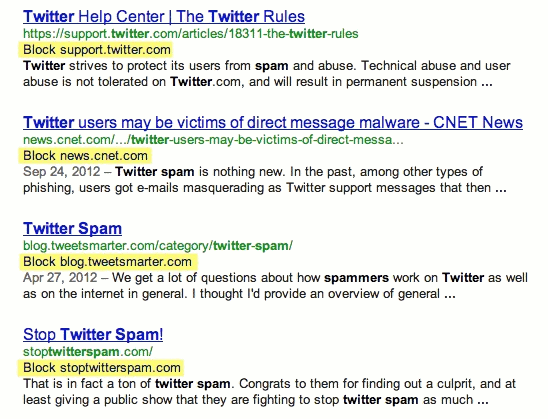
Aprende a bloquear sitios web en los resultados de búsqueda de Google usando la extensión Personal Blocklist para Chrome. También explico alternativas, limitaciones, un ejemplo con el archivo hosts y listas de verificación para usuarios y administradores.
¿Quieres evitar que ciertos dominios aparezcan en tus búsquedas de Google? Si un sitio contiene spam, malware o simplemente no te interesa, puedes ocultarlo de tus resultados personales de forma rápida con la extensión Personal Blocklist para Chrome. A continuación encontrarás instrucciones paso a paso, alternativas y recomendaciones.
Antes de empezar: qué significa bloquear en tu navegador
Bloquear un dominio con esta extensión lo oculta sólo en las búsquedas realizadas desde tu navegador Chrome en ese equipo y perfil. No impide que el sitio sea accesible por URL directa, ni afecta a otros usuarios ni a los resultados globales de Google.
Pasos rápidos para bloquear un dominio usando Personal Blocklist
Instala la extensión Personal Blocklist (by Google) desde la Chrome Web Store en tu navegador Chrome.
Tras la instalación, aparecerá el icono de la extensión en la barra de herramientas del navegador. No tiene opciones complejas: está listo para usarse.
En los resultados de búsqueda de Google verás una nueva opción para bloquear el dominio de cualquier resultado.
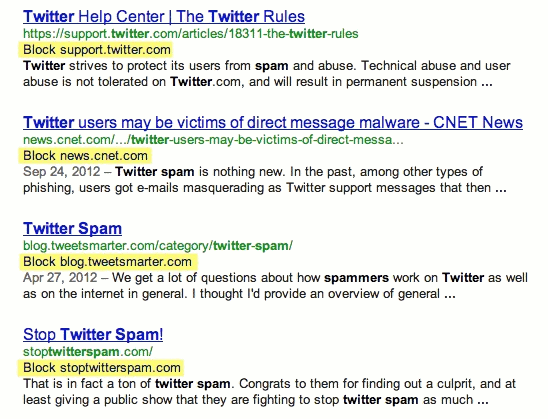
- Cuando encuentres un dominio que quieras bloquear, haz clic en ‘Bloquear dominio.com’ directamente en los resultados.
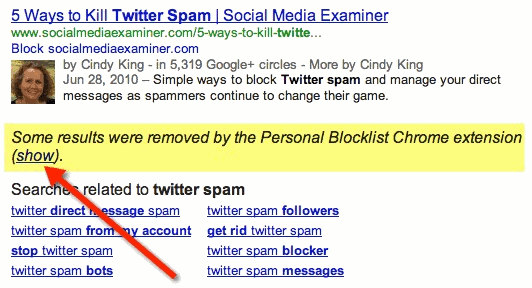
- El dominio quedará inmediatamente fuera de tus resultados de búsqueda. Verás un mensaje en la parte inferior indicando que algunos resultados han sido eliminados por la extensión.
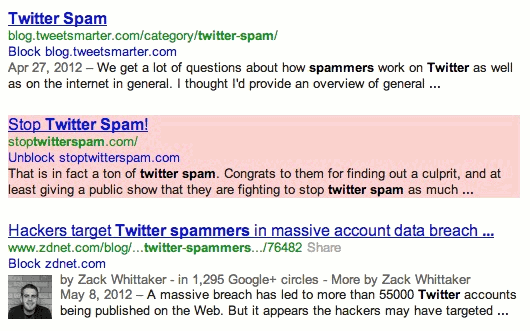
Puedes hacer clic en el enlace ‘show’ para ver temporalmente los resultados bloqueados; volverán a mostrarse con un fondo rosado para identificar que están bloqueados.
Si deseas desbloquear un dominio, haz clic en ‘show’ para visualizarlo y, a continuación, en ‘Desbloquear dominio.com’.
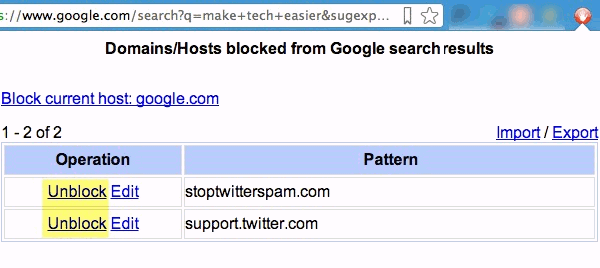
- También puedes abrir el panel de la extensión desde su icono en la barra de Chrome para ver la lista completa de dominios bloqueados y editarlos directamente.
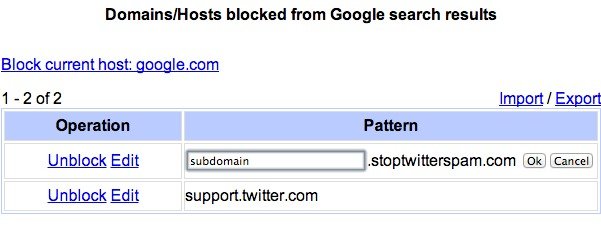
- La extensión permite editar entradas, por ejemplo cambiar un dominio general por un subdominio más específico.
Notas importantes
- Importante: esta acción es local a tu navegador/perfil. Otros dispositivos o navegadores seguirán mostrando el sitio.
- No elimina páginas del índice de Google para todos los usuarios; sólo las oculta en tus resultados.
Alternativas si necesitas bloqueo más amplio
- Archivo hosts (bloqueo a nivel de equipo): añade una entrada para redirigir el dominio a localhost. Esto impide el acceso por URL, no sólo en las búsquedas.
Ejemplo de entrada en Windows, macOS o Linux (requiere permisos de administrador):
127.0.0.1 ejemplo.com
127.0.0.1 www.ejemplo.com- Bloqueo en el router: algunos routers permiten bloquear dominios para todos los dispositivos de la red doméstica.
- Otras extensiones y filtros: existen extensiones orientadas a control parental o bloqueo de publicidad que permiten listas más amplias y sincronizadas entre dispositivos.
- Búsqueda segura y filtros a nivel de cuenta: en Google Workspace puedes aplicar políticas y filtros para usuarios de una organización.
Cuándo esta extensión no es suficiente (contrajemplos)
- Si quieres imponer un bloqueo para varios usuarios en una red, la extensión no basta.
- Si el dominio cambia (por ejemplo, usan múltiples subdominios o dominios espejo), tendrás que añadir cada uno manualmente o usar una solución a nivel de red.
- No evita que el contenido sea indexado por Google para otros usuarios.
Mini-metodología para elegir la solución adecuada
- Determina el alcance: ¿solo tú, tu equipo o toda la red?
- Si es sólo personal, usa Personal Blocklist.
- Si necesitas control para varios dispositivos, considera el archivo hosts o el bloqueo en el router.
- Si es para una organización, aplica políticas desde el panel de administración o soluciones de filtrado de contenido.
Checklists por roles
Usuario final
- Instalar la extensión en Chrome.
- Bloquear dominios según necesidad.
- Revisar y desbloquear cuando sea necesario.
Administrador de red
- Evaluar si el bloqueo debe ser a nivel de red.
- Implementar reglas en el router o DNS interno.
- Documentar los dominios bloqueados y el motivo.
Privacidad y consideraciones legales
La extensión gestiona localmente la lista de dominios bloqueados. Si usas soluciones de terceros o servicios en la nube para sincronizar bloqueos, revisa su política de privacidad. En entornos profesionales, asegúrate de que el bloqueo cumple con las políticas internas y la normativa aplicable.
Glosario rápido
- Dominio: nombre principal de un sitio web, por ejemplo ejemplo.com.
- Subdominio: prefijo que forma parte del dominio, por ejemplo blog.ejemplo.com.
Receta rápida (SOP) para bloquear un dominio en 1 minuto
- Abrir Chrome y buscar en Google.
- En un resultado, seleccionar la opción para bloquear el dominio.
- Confirmar que aparece el aviso de resultados eliminados.
- Revisar la lista de dominios desde el icono de la extensión si hace falta editar.
Flujo de decisión (Mermaid)
flowchart TD
A[¿Quieres bloquear solo en tu navegador?] -->|Sí| B[Usar Personal Blocklist]
A -->|No| C[¿Necesitas bloquear en varios dispositivos?]
C -->|Sí| D[Bloqueo en router o DNS]
C -->|No| E[Archivo hosts en cada equipo]Resumen
Bloquear un sitio desde tus resultados de Google con Personal Blocklist es rápido y eficaz para uso personal. Para controles más amplios, considera alternativas a nivel de red o políticas centralizadas. Revisa siempre las implicaciones de privacidad y documenta los bloqueos en entornos compartidos.
Materiales similares

Podman en Debian 11: instalación y uso
Apt-pinning en Debian: guía práctica

OptiScaler: inyectar FSR 4 en casi cualquier juego
Dansguardian + Squid NTLM en Debian Etch

Arreglar error de instalación Android en SD
